
Índice:
- Autor John Day [email protected].
- Public 2024-01-30 11:38.
- Última modificação 2025-01-23 15:03.

Em nosso projeto, criamos um scanner caseiro que usamos para analisar atribuições e outras peças escritas para detectar sinais de depressão. No entanto, este scanner pode ser usado para fazer mais do que isso! Sua imaginação é o único limite que você tem! Por exemplo, você pode usá-lo para detectar problemas na arte ou mesmo apenas para digitalizar documentos regularmente. Então vamos mergulhar!
Etapa 1: Obtendo os materiais
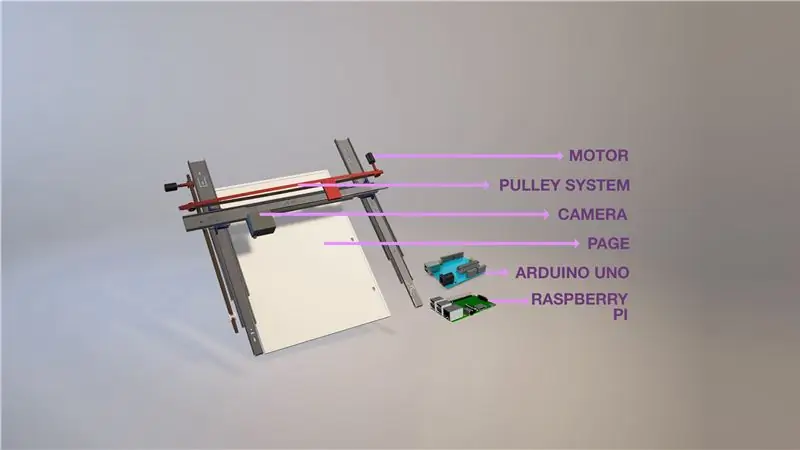
Os materiais que utilizamos já estão disponíveis no mercado. A coisa mais difícil de adquirir foi um sistema de polia única que conseguimos no final. Os materiais necessários para este projeto são:
- Dois servos de 360 graus ou um servo e um motor DC
- 3 planadores de gaveta
- Um sistema de polia
- Placas MDF
- Um Arduino Uno
- Um Raspberry Pi
- Uma webcam ou módulo de câmera RPI
- Cabos jumper
- A BreadBoard
Etapa 2: montagem do hardware
- Para montar o hardware, aparafuse dois dos deslizadores paralelos um ao outro com a folga de aproximadamente a largura de uma folha A4 em uma placa de MDF.
- Em seguida, aparafuse o planador final no topo desta configuração de forma que fique perpendicular aos outros dois planadores e se mova ao lado deles.
Esta configuração inicial é suficiente para começar a ver como ficará a configuração. Os planadores paralelos devem se mover para cima e para baixo e o que está no topo deve permitir o movimento da esquerda para a direita. Para estabilizar a configuração, prenda outra tira de MDF entre os planadores paralelos a cerca de 25 centímetros de distância do planador perpendicular. Isso ajudará se você estiver usando um motor DC em vez do segundo servo também
Etapa 3: Configurando os motores
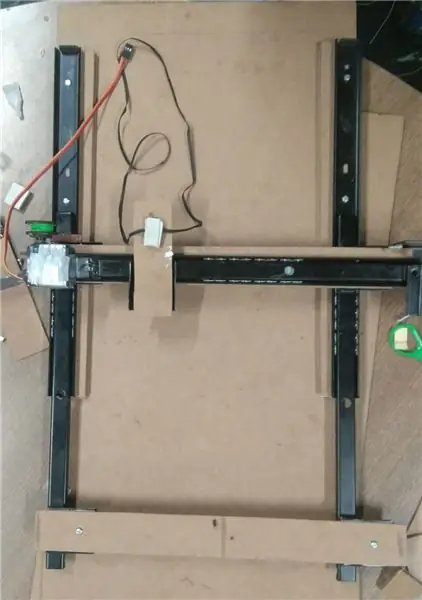
Se você estiver usando dois servo motores, serão necessários dois sistemas de polia.
- Com dois servo motores, conecte uma roda de polia no topo de cada um destes
- Configure um desses paralelamente aos planadores paralelos e, em seguida, prenda outra polia perto da base do planador.
- Usando a configuração da polia, conecte-a a um dos planadores paralelos. Quando a polia gira, os dois planadores paralelos devem se mover em conjunto.
- Repita esta configuração para o planador perpendicular, anexando uma tira de MDF no topo do planador e configurando o sistema de polias lá.
Se você estiver usando apenas um servo motor e um motor DC,
- Anexe este servo motor conforme descrito acima, mas apenas para a parte perpendicular
- Anexe o motor DC a um comprimento de A4 mais 5 polegadas de distância da base dos planadores. Certifique-se de que o motor DC está lateralmente, conforme mostrado no vídeo abaixo
- Anexe uma tira de cabo da polia deste motor à segunda tira de MDF que foi anexada na etapa anterior
PS ASSEGURE-SE DE QUE TODOS OS COMPONENTES ESTÃO SEGUROS;
Etapa 4: Configurando a câmera

Anexe a câmera ao planador perpendicular como no vídeo e na imagem mostrada nesta etapa. A câmera será içada ligeiramente mais alto e a configuração não deve vir na imagem. Isso exigirá algumas tentativas e erros, mas será fácil de fazer. Para uma digitalização de melhor resolução, use uma câmera de maior resolução!
Certifique-se de que a lente esteja paralela à página para obter a imagem menos esticada.
Etapa 5: Configurando o Arduino
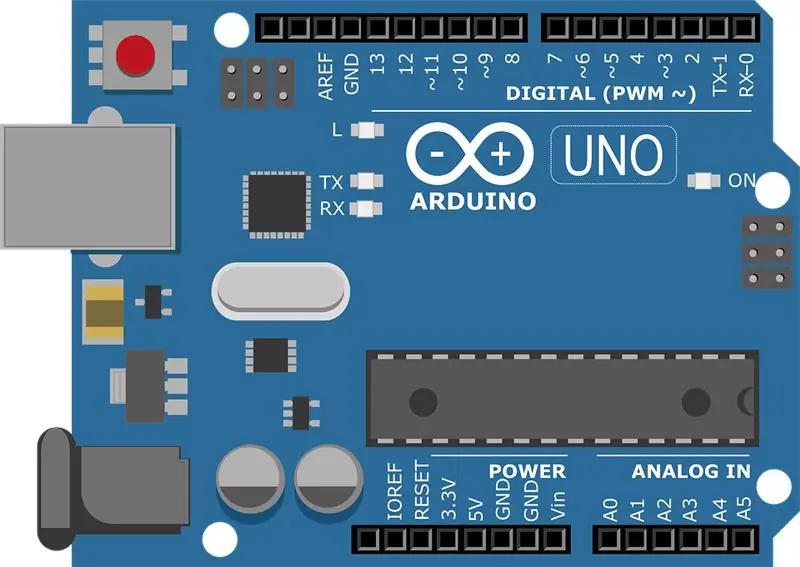
O Arduino terá algum trabalho para configurar, pois todos os motores serão conectados a ele. Para fazer isso, consulte um tutorial sobre como configurar um Arduino com motores de passo e com um motor DC. As funções a serem associadas a ele são:
Para o planador perpendicular:
- O sistema de polia deve movê-lo para 3 ou mais locais diferentes, dependendo da largura da imagem alcançável pela câmera. A altura da câmera também pode ser ajustada de acordo com isso para reduzir a carga do motor.
- Depois que o motor atinge o final da página, ele deve voltar à sua posição original
Para o planador paralelo:
Com um servo:
O sistema de polia deve funcionar em conjunto com o motor, conforme visto acima. Cada vez que uma linha é completada, o sistema deve se mover para baixo na página de acordo com a altura da imagem que a câmera está tirando
Com um motor DC:
Os planadores devem ser puxados para baixo no mesmo comprimento que a altura da imagem. Use um sistema de botão para isso, pois os motores CC podem reduzir a energia da bateria ao longo de um período de tempo
Etapa 6: Configurando o Raspberry Pi
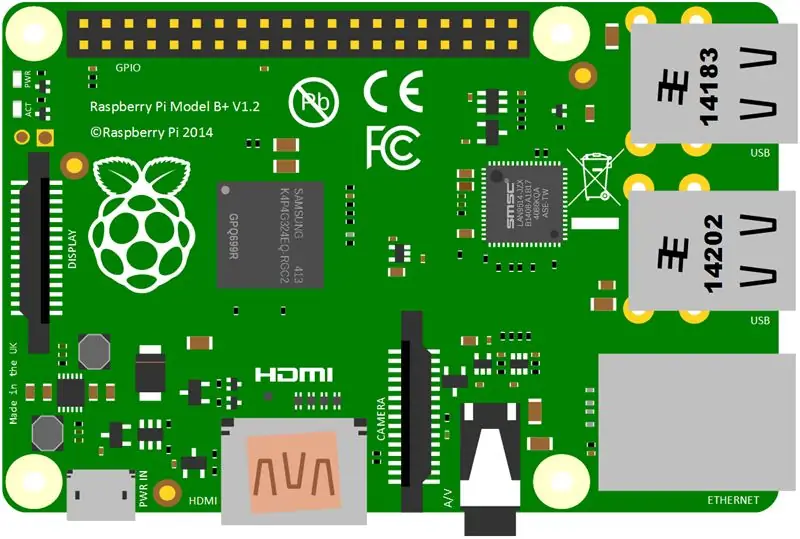
Conecte a câmera ao Raspberry Pi. Procure online para descobrir como escrever um código que permite tirar imagens do Raspberry Pi. Isso é simplesmente uma questão de olhar o código da câmera no terminal e escrever um loop de iniciação.
Etapa 7: conectando o Raspberry Pi e o Arduino
Conecte um pino de saída High / Low do Arduino Pin ao pino de entrada do Raspberry Pi.
Adicione esta parte ao loop de imagem e programe o Arduino de forma que o pino envie um sinal alto apenas quando o motor não estiver se movendo e a câmera estiver posicionada sobre a parte da página onde a imagem deve ser tirada. Certifique-se de que todas essas imagens sejam enviadas para um computador ou armazenadas no Raspberry Pi.
Etapa 8: reconstrução de imagem
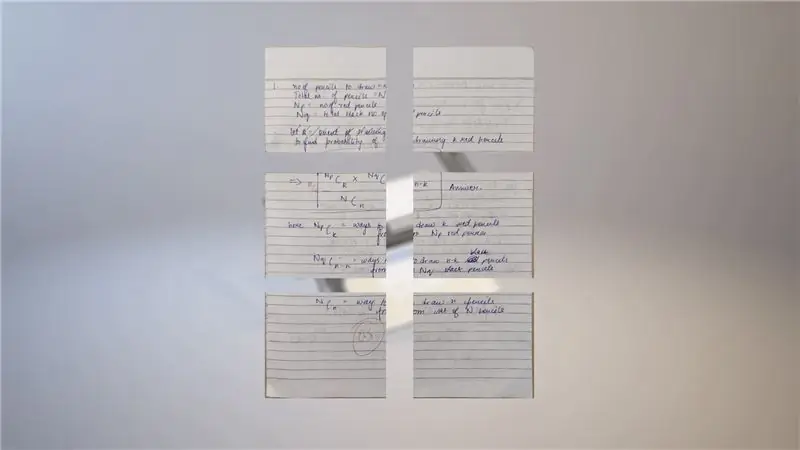
Para garantir que a imagem seja reconstruída, observe as bibliotecas PIL e Numpy em python. Em conjunto, eles podem ser usados para reconstruir a imagem.
E agora, o Scanner está completo!
Etapa 9: imaginação
Agora, use o scanner como quiser! Tradicionalmente ou como algo incrível! Divirta-se com isso!
Recomendado:
Sistema de segurança caseiro usando fusão de sensores: 5 etapas

Sistema de Segurança Caseiro Usando Sensor Fusion: A ideia por trás deste projeto é criar um sensor de segurança barato e fácil de fazer que possa ser usado para alertá-lo quando alguém o cruzar. O objetivo original era criar algo que pudesse me notificar quando alguém subisse as escadas, mas eu também
Avião RC Cessna Skyhawk caseiro FÁCIL CONSTRUÇÃO: 7 etapas (com fotos)

Avião RC Cessna Skyhawk caseiro FÁCIL CONSTRUIR: Desde que eu era criança, como qualquer outra criança, eu era fascinado por aviões RC, mas nunca poderia comprá-los ou fazê-los porque eram muito caros ou difíceis de construir, mas esses dias estão atrás agora e Vou compartilhar como fiz meu primeiro avião RC (eu
Refrigerador / refrigerador Peltier caseiro com controlador de temperatura Faça você mesmo: 6 etapas (com fotos)

Refrigerador / refrigerador Peltier caseiro com controlador de temperatura DIY: Como fazer um refrigerador / mini refrigerador Peltier termoelétrico caseiro DIY com controlador de temperatura W1209. Este módulo TEC1-12706 e o efeito Peltier tornam o cooler DIY perfeito! Este é um tutorial passo a passo que mostra como fazer
Robô de combate caseiro versão 2: 6 etapas

Caseiro Robô de Combate Versão 2: Então … Esta é a minha segunda versão do meu robô de combate formigão! Gostaria de apresentá-lo ao " Sidewinder. &Quot; Para este projeto usei peças impressas em 3D (desenhadas por mim) e alguns bits e peças eletrônicas que comprei por menos de $ 100. Eu usei um CAD então
Arduino caseiro TV-B-Gone: 4 etapas (com imagens)

Arduino caseiro TV-B-Gone: Quando eu era mais jovem, eu tinha um gadget muito legal chamado TV b se tornou Pro e é basicamente um controle remoto universal. Você pode usá-lo para ligar ou desligar qualquer TV no mundo e foi muito divertido mexer com as pessoas. Meus amigos e eu íamos a restaurantes
